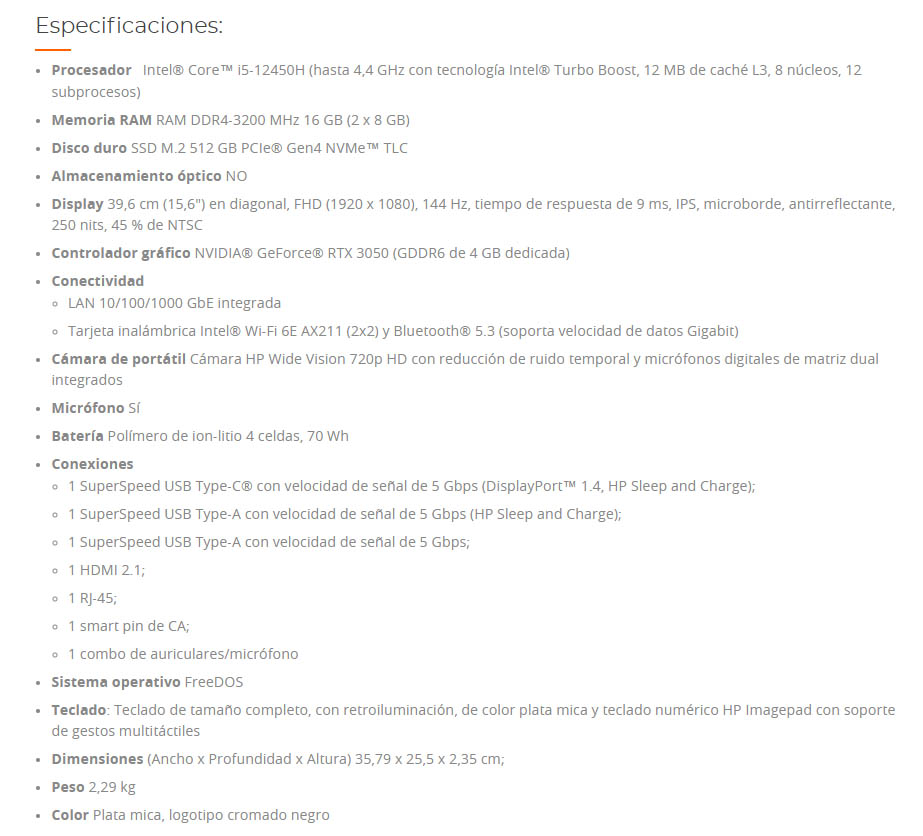Aquí tienes una pequeña guía con los trucos y precauciones que dan respuesta a la pregunta de cómo actualizar mi portátil: ojo con los componentes que actualizas.
Actualizar el portátil puede ser algo muy sencillo, como complicado: depende del modelo que tengáis. Los fabricantes tienen libertad para diseñar sus modelos, lo que implica que encontremos portátiles fáciles de manipular y otros muy tediosos. De entrada, os recomiendo buscar vuestro modelo en YouTube para ver si hay algún Youtuber que lo haya abierto.
Índice de contenidos
Precauciones antes de actualizar el portátil
Hombre precavido vale por 2, así dice sabiamente el refranero español y aquí lo podemos aplicar al 100%.
Conoce las especificaciones de tu modelo para ver qué mejorar
Ante la pregunta de cómo actualizar el portátil, lo primero que debes mirar es las especificaciones del tuyo. Esto lo puedes hacer muchas maneras:
- Mirando la ficha técnica o el manual del portátil.
- Con CPU-Z y HWiNFO.
- Buscando en información del sistema de Windows.
Partiendo de ahí, veremos si merece la pena ampliar la memoria RAM porque tenemos solo 4 GB, si el disco duro se queda pequeño porque tiene menos de 500 GB, etc.
Busca información sobre cómo abrir tu portátil
En la mayoría de casos, tendremos que abrir el portátil para cambiar SSD o RAM, por lo que debemos saber cómo hacerlo. Encontrarás portátiles que se abren por el teclado, otros por detrás… métodos hay muchos según el modelo.
Por ello es tan importante que busques información del modelo antes de abrirlo; en YouTube hay vídeos muy detallados de cómo abren los Lenovo, ASUS y HP, que parecen ser los más demandados. Ya no solo te sirve para saber abrirlo, sino para encontrar correctamente cada componente en la placa base.
Si vas a desatornillar, ten localizado cada tornillo: ¡no son iguales!
Error de novato, que yo mismo he cometido, así que no lo cometas tú. Te toca desatornillar el portátil para poder acceder a su interior y sustituir componentes, por lo que activas el modo bricolaje y te pones a desatornillar como un loco.
Cuando llega el momento de cerrarlo, verás que hay un tornillo que queda suelto, otro que no encaja, etc. Los fabricantes lo dicen poco, pero todos los tornillos suelen ser distintos, salvo en algunos modelos concretos.
Así que, pinta los tornillos o déjalos en un sitio que te permita recordar donde va cada uno: hacer fotos ayuda.
Cuidado con la compatibilidad a la hora de sustituir componentes
No te pongas a comprar RAM y SSD a lo loco, ya que las marcas tienen productos para sobremesas y portátiles. En el caso de memoria RAM, verifica qué tecnología es (DDR4, DDR5, etc.), cuánta puede soportar la placa base, qué frecuencia soporta y que sea SO-DIMM.
Respecto al SSD, hay modelos que vienen con ranuras M.2 y otros que nos obligarán a ir sí o sí a por los SSD de 2.5 pulgadas. Cuidado con los primeros porque hay distintos factores de forma SSD M.2 (2280, por ejemplo), debiendo comprar uno que sea compatible con tu portátil.
Luego, verifica si el slot de tu SSD M.2 es compatible con PCIe 3.0, 4.0 o 5.0 porque podremos aprovecharlo mejor. Si es PCIe 4.0, es recomendable optar por un SSD PCIe 4.0 para sacarle el máximo rendimiento a las especificaciones que tenemos.
Cómo actualizar mi portátil y no morir en el intento
Vamos con cómo actualizar mi portátil antiguo y darle un «chispazo» para ver si puede ir más rápido.
CPU y GPU no es posible: el portátil morirá con ellas

Primera mala noticia: no es posible cambiar la CPU o la GPU porque vienen soldadas a la placa base a través de un socket BGA. ¿Y una GPU dedicada? Lo mismo, viene soldada, pero en otro punto de la placa, así que no las podemos cambiar.
Eso quiere decir que el portátil morirá en el futuro con ellas.
Memoria RAM: si es LPDDR no podrás mejorarla
Se me había olvidado mencionar que las memorias RAM LPDDR que vemos en Chromebooks, modelos de gama baja o en algún Microsoft Surface no se puede cambiar. También viene soldada, así que solo actualizaremos la memoria RAM normal; pero SO-DIMM, grabároslo en la cabeza.
¿Cómo actualizar mi portátil si viene con DDR3? Comprando memoria RAM DDR3, pero solo lo recomiendo si el uso del portátil va a ser ofimática y poco más. Todavía hay una gran oferta de este tipo de memoria, por lo que no es tan mala opción si nuestras expectativas son bajas.
Ya sabéis que DDR3 solo puede usar DDR3, así como DDR4 con lo mismo y consecutivamente. Ninguna de las tecnologías admite memorias de otro tipo.
SSD: ojo al factor de forma si es un M.2, ¿tu modelo tiene ranura?
Ya lo hemos avisado antes en las preocupaciones sobre cómo actualizar mi portátil, pero el siguiente paso para los inexpertos es comprobar si el modelo tiene ranura M.2.
La ranura M.2 tiene este aspecto: va conectada directamente a la placa base, de ahí que su interfaz sea PCI-Express.

Solo queda cotejar el factor de forma (se diferencia por el tamaño en mm) compatible con el portátil y comprar una que no sea extremadamente barata. Digo esto último porque mucha gente actualiza sus portátiles con SSD de marcas extrañas, generándose inestabilidades y problemas de funcionamiento después.
¿No sabes de marcas? Aquí te dejo una lista de marcas que yo mismo recomiendo para SSD:
- Samsung.
- KIOXIA.
- Kingston.
- MSI.
- WD o Western Digital.
- Crucial.
- Seagate.
- Sandisk.
- ADATA.
- GIGABYTE.
- PNY.
- Patriot.
- Team Group.
- Trascend.
- Silicon Power.
No debería haber ningún problema si compras un SSD para tu portátil de cualquiera de estas marcas (igual se me olvida alguna).
¿Quieres actualizar el portátil con un HDD? Aunque no te lo recomiendo, decirte que el HDD debe ser de 2.5 pulgadas también.
Puedes usar 2 discos duros en tu portátil, salvo que tu modelo lo impida
Los portátiles más antiguos traen una bandeja CD-ROM donde está instalada la unidad, por lo que solo podemos instalar un SSD o HDD, ¿verdad? Entonces, muchos pensaréis que perderéis los datos del antiguo HDD o SSD, pero, ¿y si os digo qué podéis conservar vuestro disco duro e instalar uno nuevo junto a él?
El precio a pagar es sustituir la bandeja CD-ROM por un adaptador para SSD de 2.5 pulgadas. Puedes encontrar adaptadores de este tipo en PcComponentes o Amazon.
Última actualización el 2024-04-29
Cambiar el teclado del portátil: solo si merece la pena
Adelanto que el portátil no va a mejorar, ni el teclado en sí mismo tampoco, pero sí es cierto que si tienes un modelo famoso (que fue súper ventas, vamos) y notas que las teclas están muy duras… sustituir el teclado puede ser útil.
Eso sí, ahí os tenéis que ir a Amazon o eBay, concretamente a vendedores externos donde te la juegas un poco. Yo personalmente, no lo recomiendo mucho porque puede que se te atragante el proceso de sustitución. Igualmente, puedes ir a un servicio técnico para que te lo cambien, teniendo un coste mayor.
La pantalla se puede actualizar, pero es para usuarios muy avanzados
Se trata de una labor de bricolaje absoluto, pero poder se puede. El problema que suele verse es el cable que va de la pantalla al portátil, que suele dar problemas en algunos modelos. Podéis ver algunos vídeos donde esto se consigue y explican detalladamente los pasos.
Si es posible y te animas, ¿por qué no? Eso sí, ten en cuenta que esto anula la garantía del producto en el 90% de los casos. Así que, contémplalo solo si tu portátil es antiguo.
Windows 11, ¿sí o no?
¿Actualizar a Windows 11 va a hacer que tu portátil vuele? En absoluto, por lo que no considero que sea un punto importante a la hora de responder a la pregunta de cómo actualizar mi portátil.
Va por gustos: yo uso Windows 10 todavía, pero sé que al final usaré Windows 11 porque todo tiene su principio y final.
Te recomendamos los mejores portátiles del mercado
¿Te animas a actualizar el portátil?